Apabila memasang permainan tertentu melalui Kedai Microsoft pada Windows, jika anda menerima 0x8007001f , maka siaran ini akan membantu anda menyelesaikan masalah tersebut. Perkara yang sama boleh berlaku apabila memasang permainan melalui Apl Xbox atau Kemas Kini Windows juga.

Betulkan Kod Ralat 0x8007001F pada Windows 11
Berikut ialah senarai cadangan untuk membantu anda membetulkan Ralat 0x8007001F dalam Gedung Microsoft, apl Xbox atau Kemas Kini Windows pada Windows 11/10:
- Kemas kini Gedung Windows
- Pasang semula Perkhidmatan Permainan
- Jalankan Penyelesai Masalah Apl Windows
- Jalankan Penyelesai Masalah Kemas Kini Windows
- Lakukan operasi dalam Keadaan Boot Bersih.
Anda memerlukan akaun pentadbir untuk melaksanakan cadangan ini.
1] Kemas kini Microsoft Store
Perkara pertama dan utama yang perlu dilakukan ialah kemas kini Microsoft Store . Kemas kini dihantar melalui Microsoft Store sendiri, jadi anda perlu pergi ke bahagian kemas kini dan semak jika anda mempunyai kemas kini. Ketepikan segala-galanya, dan pasang Microsoft Store.
- Buka Microsoft Store
- Klik pada ikon Perpustakaan di sebelah kiri dan butang Dapatkan Kemas Kini.
- Tunggu kemas kini untuk disenaraikan.
- Cari kemas kini yang tersedia untuk Microsoft Store.
- Klik pada butang Kemas Kini, dan biarkan ia mengemas kini
Setelah Microsoft Store dilancarkan semula, cuba pasang permainan itu sekali lagi.
2] Pasang semula Perkhidmatan Permainan dalam PC Windows

Jika pengemaskinian tidak berjaya, pasang semula perkhidmatan permainan dalam Windows.
- Klik kanan butang Mula di sudut kiri bawah skrin utama, dan kemudian pilih Terminal Windows (Pentadbir).
- Taip arahan berikut dan tekan Enter untuk mengalih keluar Microsoft Gaming Service daripada Windows.
get-appxpackage Microsoft.GamingServices | remove-AppxPackage -allusers
- Dalam tetingkap yang sama, taip arahan berikut dan tekan Enter. Perintah itu akan membuka penyenaraian Perkhidmatan Permainan di Microsoft Store dan anda boleh memasangnya.
start ms-windows-store://pdp/?productid=9MWPM2CQNLHN
- Pasang apl pada halaman itu dan pilih Ya apabila anda menerima gesaan Kawalan Akaun Pengguna (UAC).
- Mulakan semula peranti anda dan cuba pasang permainan sekali lagi.
Jika perkara di atas gagal, pergi ke bawah dan padamkan kedua-dua kekunci, dan but semula. Kamu mesti buka Registry Editor dan navigasi ke yang berikut untuk memadam.
Computer\HKEY_LOCAL_MACHINE\SYSTEM\CurrentControlSet\Services\GamingServices Computer\HKEY_LOCAL_MACHINE\SYSTEM\CurrentControlSet\Services\GamingServicesNe
Pastikan anda mengambil sandaran atau buat titik pemulihan sistem sebelum memadamkan kekunci ini.
3] Jalankan Penyelesai Masalah Apl Gedung Windows
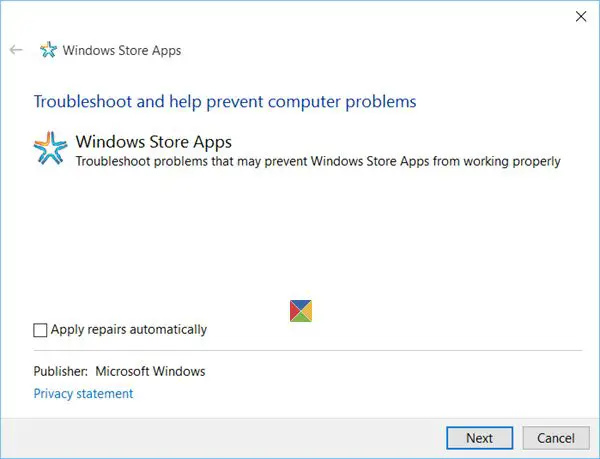
tetapan kawalan akaun pengguna tetingkap 8
Windows mempunyai penyelesai masalah terbina dalam untuk aplikasi yang anda pasang daripada Gedung Microsoft, termasuk apl itu sendiri. Awak boleh jalankan penyelesai masalah Apl Windows untuk menyelesaikan masalah jika tiada apa-apa lagi yang berfungsi.
4] Jalankan Penyelesai Masalah Kemas Kini Windows
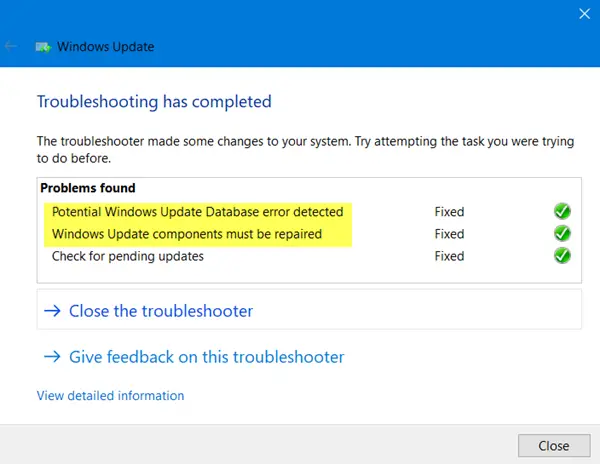
Jalankan Penyelesai Masalah Kemas Kini Windows dan lihat jika itu membuat masalah itu hilang.
5] Lakukan operasi dalam Keadaan Boot Bersih
Anda boleh melakukan But Bersih dan kemudian jalankan Kemas Kini Windows atau cuba kemas kini apl Microsoft Store atau Xbox dan lihat jika itu membantu.
Ralat Kemas Kini Windows, Microsoft Store atau Xbox ini tidak berlaku sekali-sekala, tetapi ia tidak begitu menyenangkan, terutamanya apabila ia hanya khusus untuk permainan tertentu. Walau bagaimanapun, cadangan ini sepatutnya membantu anda menyelesaikan masalah, terutamanya dengan perkhidmatan permainan.
Apakah yang dilakukan oleh Perkhidmatan Permainan pada Windows?
Pada Windows, apl Perkhidmatan Permainan ialah proses latar belakang yang membolehkan ciri untuk permainan dan apl lain pada sistem anda. Beberapa contoh ciri yang mungkin disediakan oleh Perkhidmatan Permainan termasuk bar Permainan, Mod Permainan, Penjejakan aktiviti Permainan dan Pas Permainan. Secara keseluruhan, Perkhidmatan Permainan membantu meningkatkan pengalaman permainan pada Windows dengan menyediakan pelbagai ciri dan alatan pengguna.
Mengapakah Microsoft Store tidak membenarkan saya memuat turun permainan?
Anda tidak boleh memuat turun permainan dari Microsoft Store atas beberapa sebab. Beberapa sebab biasa termasuk ruang storan yang tidak mencukupi, isu rangkaian, isu keserasian, sekatan wilayah, dsb. Jika tiada cadangan ini membantu, anda boleh cuba menetapkan semula apl Microsoft Store. Anda boleh melakukan ini dengan pergi ke Tetapan > Apl > Microsoft Store > Pilihan lanjutan > Tetapkan semula.



![Sejarah ChatGPT tidak tersedia buat sementara waktu [Betulkan]](https://prankmike.com/img/ai/53/chatgpt-history-is-temporarily-unavailable-fix-1.png)











